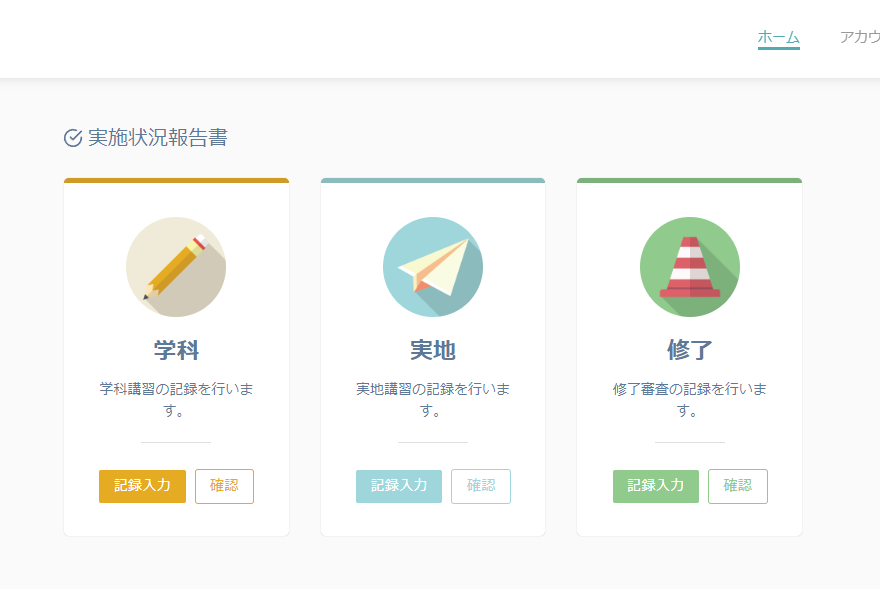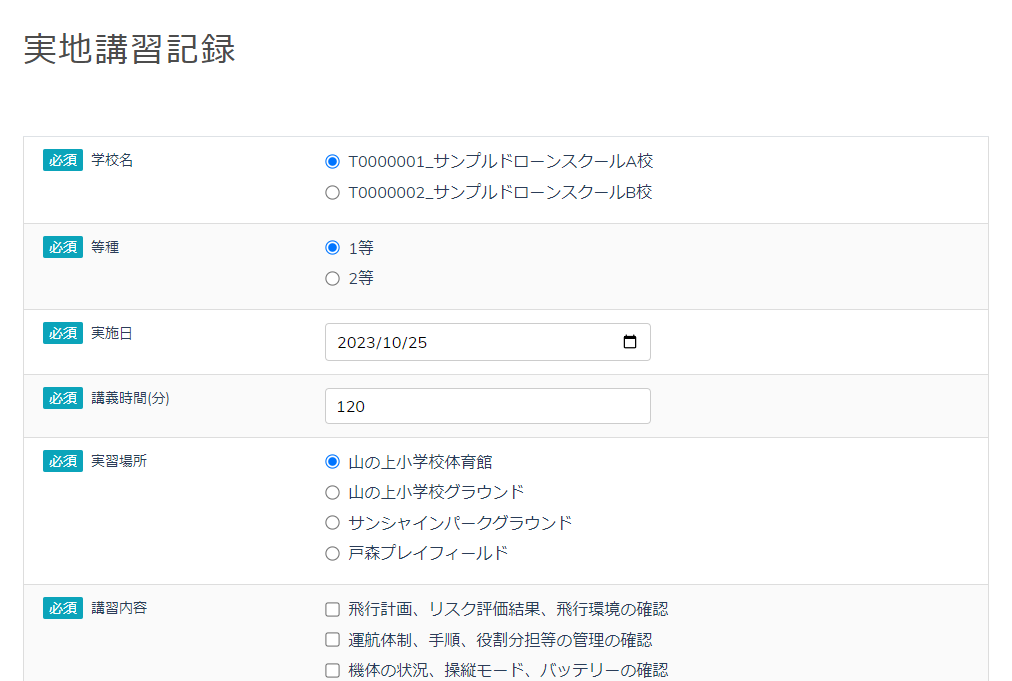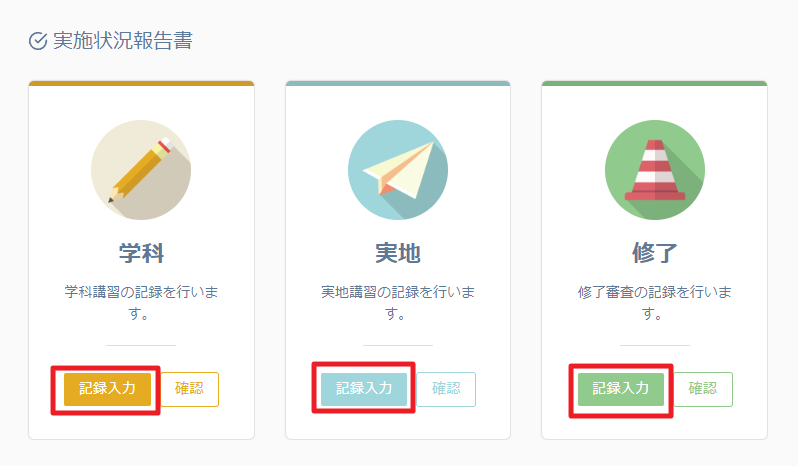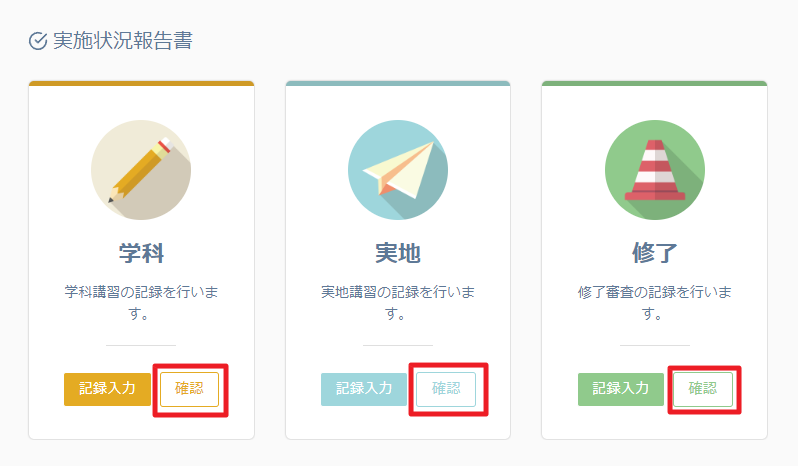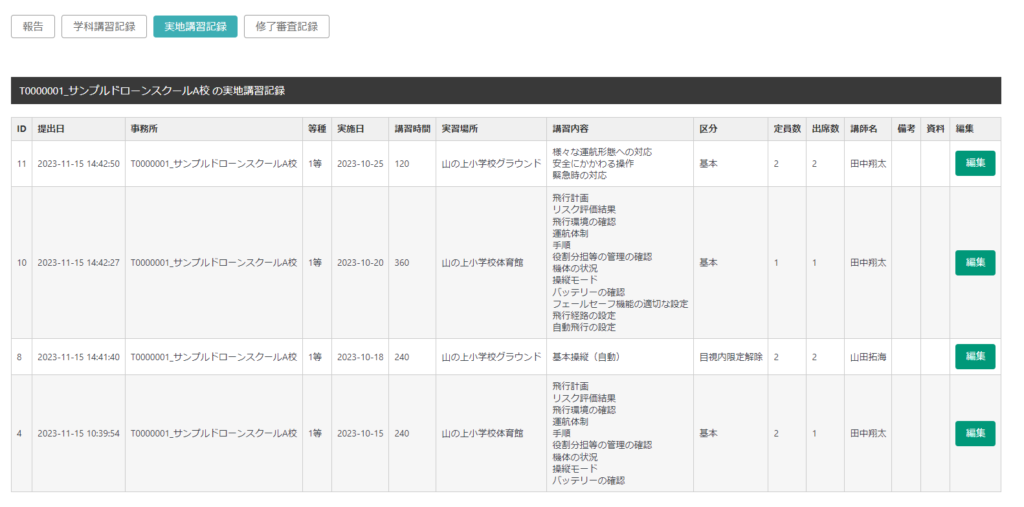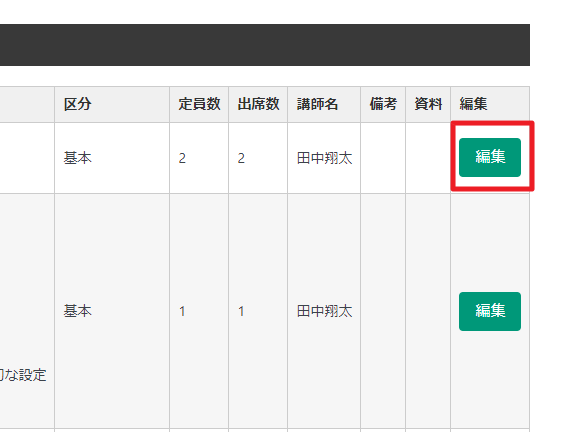実施状況報告書とは、いつだれがどこでどんな講習を行ったかを記録するものです。
ドロビーでは、電子講習記録簿に記録をすることで、各受講生の情報から自動で実施状況報告書が作成されます。
【新】実施状況報告書(電子講習記録簿を使用している場合)
各受講生の電子講習記録簿をもとに、自動で実施状況報告書を作成します。
登録講習機関としての作業はありませんが、内容に間違いがないか定期的な確認をします。
学科講習記録の見方
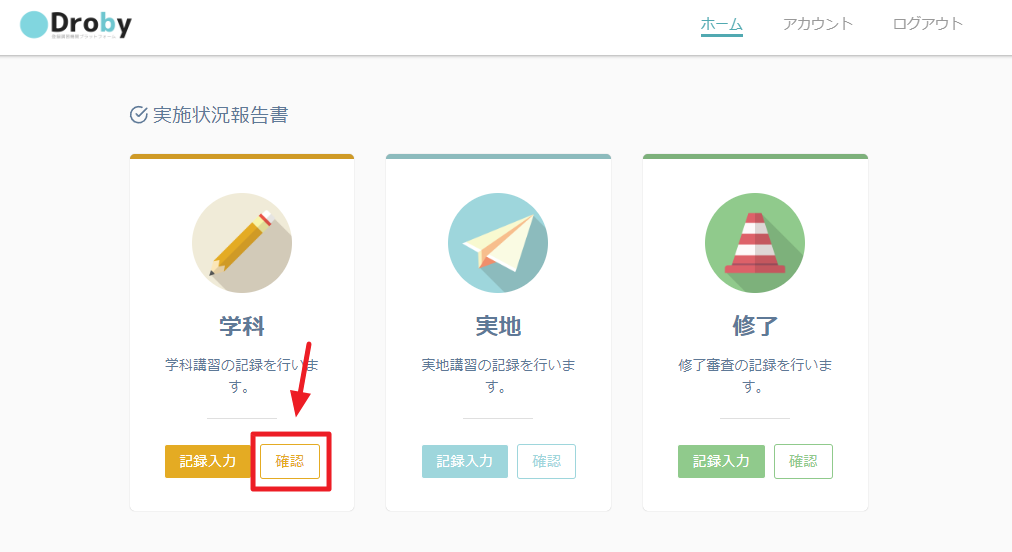
▲ドロビーにログインをして、「実施状況報告書」→「学科」→「確認」ボタンをクリックします。
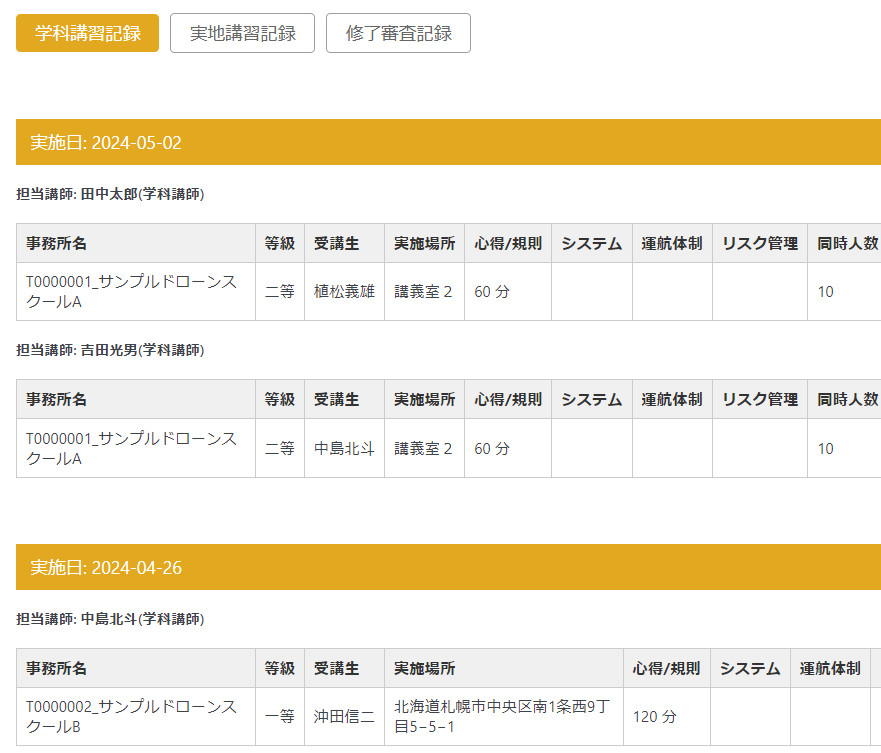
▲電子講習記録簿をもとに、日付と担当講師毎にカテゴライズされ表示されます。
実地講習記録の見方
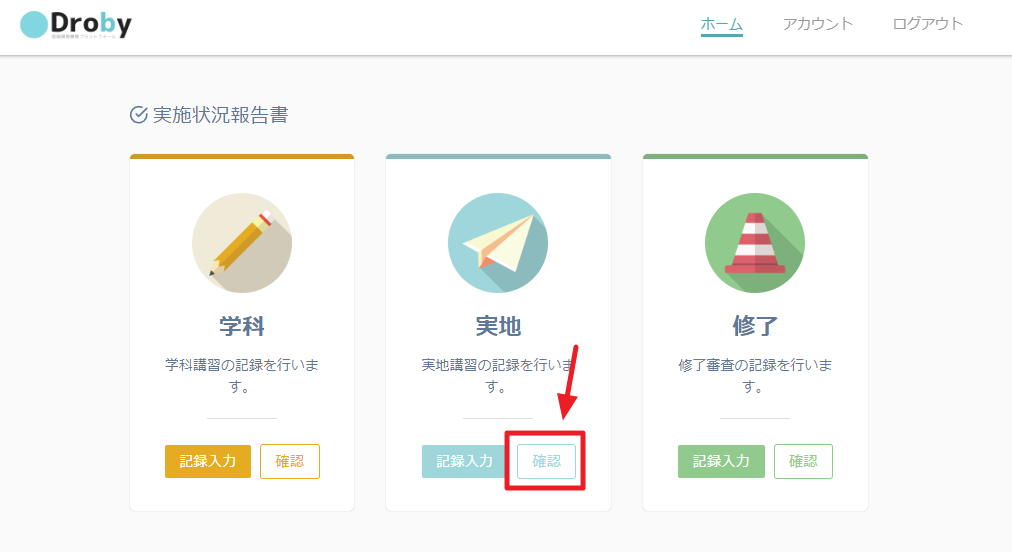
▲ドロビーにログインをして、「実施状況報告書」→「実地」→「確認」ボタンをクリックします。
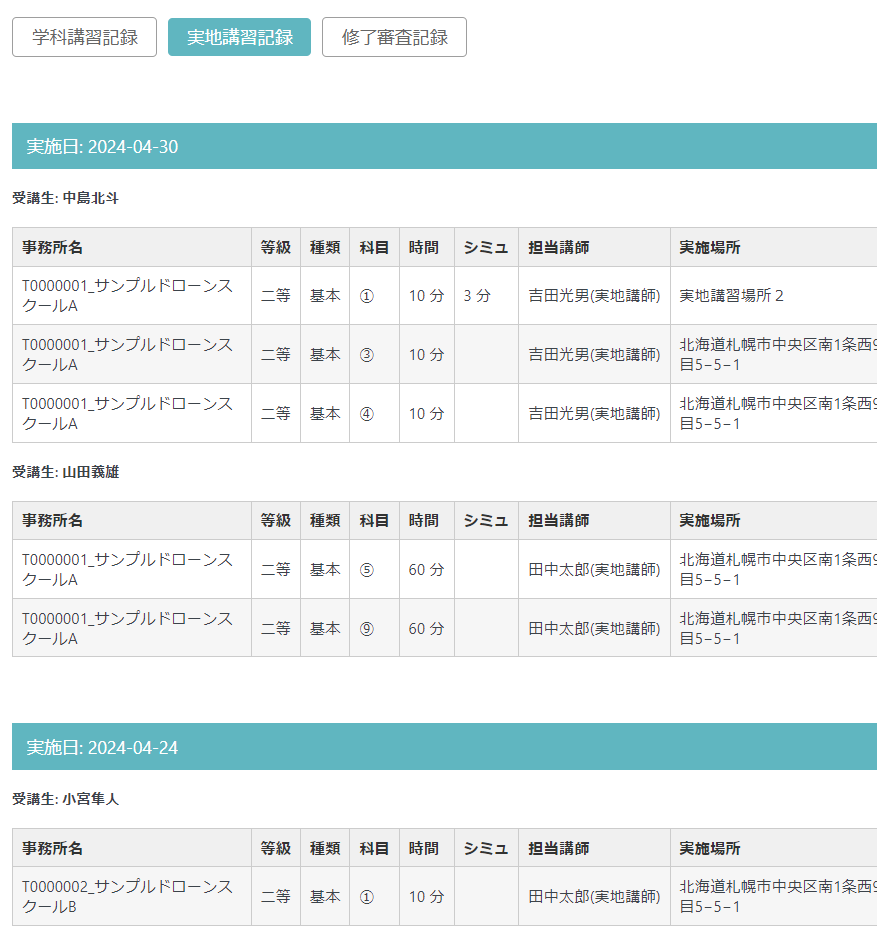
▲電子講習記録簿をもとに、日付と受講生毎にカテゴライズされ表示されます。
修了審査記録の見方
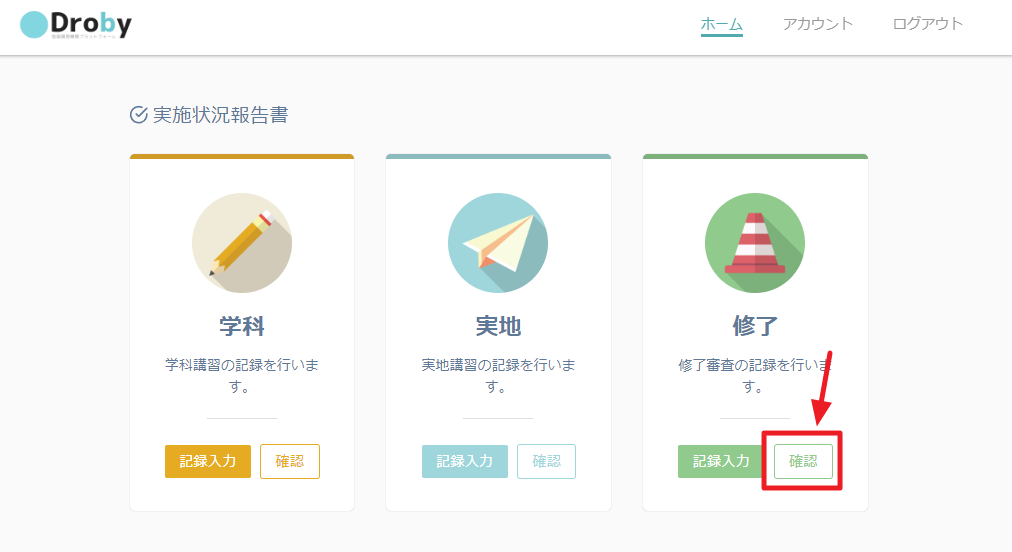
▲ドロビーにログインをして、「実施状況報告書」→「修了」→「確認」ボタンをクリックします。
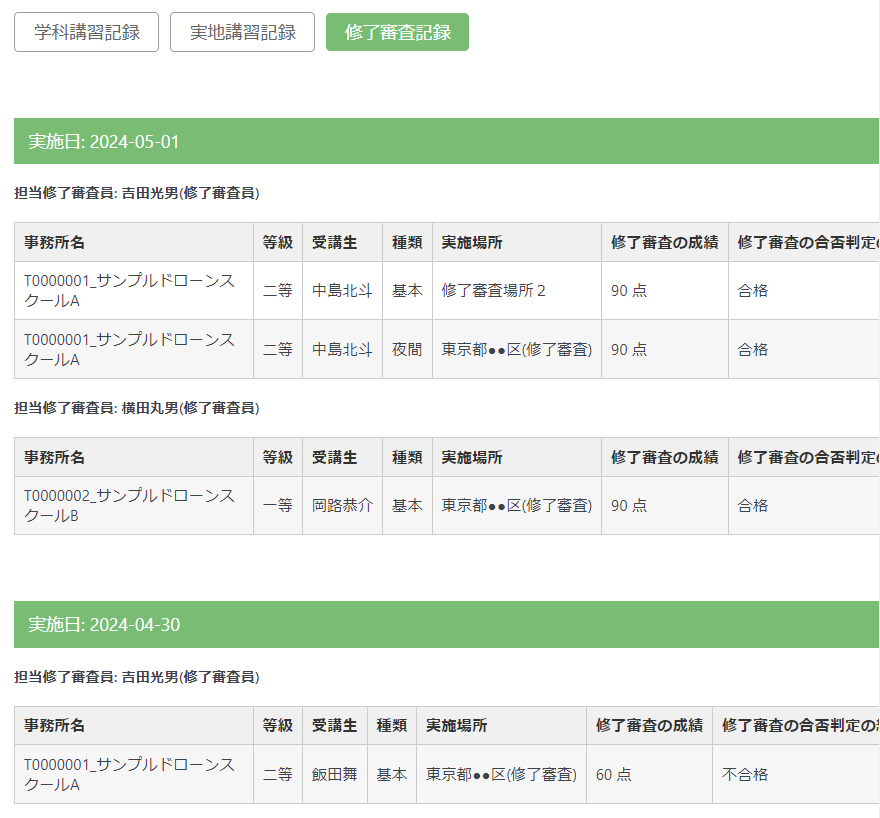
▲電子講習記録簿をもとに、日付と修了審査員毎にカテゴライズされ表示されます。